Saturday, September 22, 2012
SHARING INTERNET USB MODEM VIA LAN
Monday, July 23, 2012
Mencari File dalam 3 Detik dengan Launchy

Semua file di StartMenu, Control PaneL, drive C:\, Directory \MyDocuments, \MyMusic, dll, langsung dapat dibuka atau dijalankan tanpa klik mouse. mau tahu caranya ...:??
DOWNLOAD LAUNCHY
Install Launchy (setelah dijalankan, Launchy "terbenam" di TaskBar).
Cara menjalankan:
1. Untuk menjalankan, tekan Alt + spasi
2. Ketikkan nama sembarang shortcut yang sudah ada di StartMenu, misalnya: "Microsoft Word".
Saat Anda ketikkan "mi" (belum selesai) maka Launchy sudah menawarkan semua file yang mengandung "mi"
3. Tekan panah bawah untuk memilih "shortcut" yang Anda inginkan
4. Setelah terpilih, tekan Enter untuk menjalankan.
Sangat gampang, kan?
Customization
Apa artinya program bagus kalau tidak bisa dirubah pemiliknya?
Bagaimana caranya agar semua .mp3 dan .doc di \folder tertentu dimasukkan dalam index?
Konsep
Launchy melakukan proses scan untuk membuat index pada semua file yang ada di:
\StartMenu dan
\Utilities (ctrLPanel, MyDocuments, MyMusic)
Launchy dapat menambahkan sembarang \folder ke index/daftar pencarian, caranya :
1. Jalankan Launchy (tekan Alt+spasi)
2. Klik kanan pada ujung window Launchy > pilih Directories

3. Ada tiga kolom, yaitu "Directories to Scan", "File Types", dan "All Directories"
Untuk menambahkan \folder baru, klik "Add" pada kolom "Directories to Scan"
Browse dan pilih folder yang akan dimasukkan dalam Index
Untuk memasukkan semua file .mp3 : pada bawah kolom "AllDirectories" ketikkan ".mp3" tanpa tanda petik lalu klik "Add"
Menuliskan "*.mp3" adalah salah, yang benar adalah ".mp3". Tuliskan tanpa tanda petik.
Untuk menambahkan file Document, gunakan ".doc" (untuk Word 1997-2003) dan ".docx" (untuk Word 2007)
Anda juga bisa tambahkan ".rtf", ".exe" atau extension apa saja yang ingin dimasukkan dalam daftar pencarian
Setelah selesai, klik OK

4. Klik kanan pada ujung window Launchy > pilih Rebuild index (agar index diperbarui dengan tambahan \folder tadi)
5. Tunggu beberapa saat dan coba jalankan programnya lagi dengan ALT + SPASI
Friday, July 20, 2012
Cara menghubungkan antar komputer via wifi (Ad Hoc)
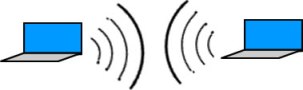
Peer to peer antar laptop (Ad Hoc)
Teknologi Wireless LAN semakin umum digunakan terlihat dari sebagian besar laptop, notebook dan netbook yang dijual dapat dipastikan secara standar (802.11a/b/g/n) memiliki kemampuan untuk terhubung ke jaringan LAN nirkabel (hotspot), dengan begitu kita dapat melakukan file sharing antar komputer hingga berbagi koneksi internet.
Terdapat dua macam mode network access di wireless LAN:
- Infrastructure, koneksi ini merupakan yang paling sering kita jumpai, ketika kita melihat poster FREE HOTSPOT atau HOTSPOT AVAILABLE atau banner-banner semacamnya di bandara atau di mall, dapat dipastikan akses ke hotspot menggunakan mode infrastruktur, diperlukan adanya wireless router atau Access Point (AP) untuk mendukung mode ini.
- Ad Hoc, koneksi ini dapat dilakukan antar komputer langsung (peer to peer) tanpa Wrouter dan AP. Mode ini dapat dilakukan dengam syarat minimal ada 2 komputer yang memiliki Wireless LAN adapter.
Disini akan saya tunjukan langkah-langkah membangun koneksi Ad Hoc, nantinya akan sangat berguna untuk file sharing atau sekedar main multiplayer game tanpa harus menyiapkan AP;-)
Pengujian dilakukan pada Operating System Windows XP dan Windows 7 Home Premium. Yang paling mudah adalah menghubungkan antar komputer Windows XP. Jadi saya mulai dengan yang paling mudah dulu.
Ad hoc wifi antar Windows XP
- Buka Wireless Network Connection Status, caranya lewat Control Panel →Network Connections → buka Wireless Network Connection dengan klik 2x atau ENTER. Akan muncul jendela Wireless Network Connection Status klik tombolProperties.
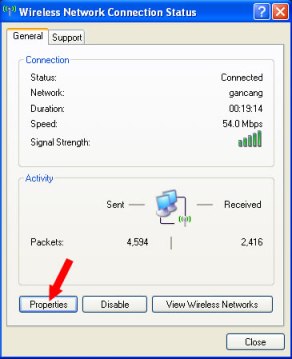
Klik Properties
- Setelah tombol Properties di klik akan ada jendela Wireless Network Configuration Properties setelah itu klik tab Wireless Networks dan klik tombolAdvance.
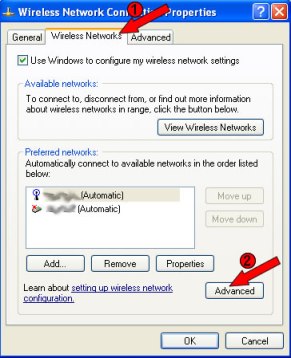
Pilih tab Wireless Networks lalu klik tombol Advance
- Pada jendela Advance pilih Computer-to-computer (ad hoc) networks only lalu klik tombol Close.
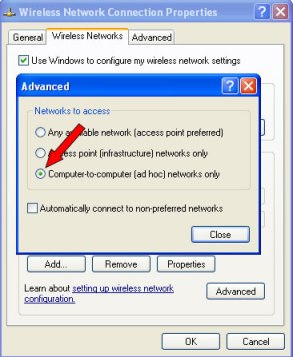
Pilih Computer-tocomputer (ad hoc) network only dan klik Close
- Kembali ke jendela Wireless Network Configuration Propertiesklik tombol Add untuk menambah informasi jaringan baru.
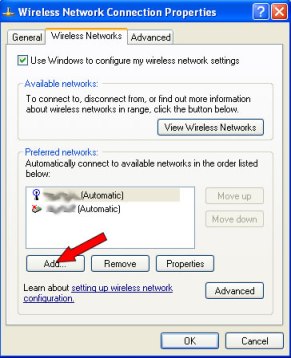
Klik tombol Add pada bagian Preferred networks
- Jendela baru akan muncul, isi network name (SSID) dengan dirumah (bisa diganti sesuai selera
 ), jangan lupa di ceklis seperti gambar di bawah pada bagian The key is provided for me automatically dan This is a computer-to-computer (ad hoc) network; wireless access point are not used (jika bagian ini di-disabledan sudah terceklis maka sama saja, jangan terlalu khawatir).
), jangan lupa di ceklis seperti gambar di bawah pada bagian The key is provided for me automatically dan This is a computer-to-computer (ad hoc) network; wireless access point are not used (jika bagian ini di-disabledan sudah terceklis maka sama saja, jangan terlalu khawatir).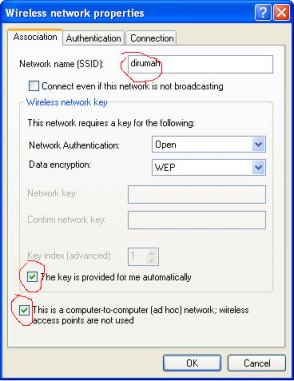
Jangan lupa klik Ok jika sudah selesai.
- Kembali ke jendela Window Network Configuration Properties jaringan wireless baru dirumah telah berhasil anda buat dan muncul di daftar jaringan(Preferred network). Jangan lupa klik Okuntuk menyimpan semua perubahan.
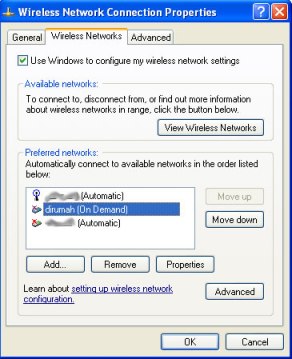
SSID dirumah muncul di daftar preferred network. Jangan lupa klik Ok untuk menyimpan semua perubahan
- Ulang langkah diatas di komputer Windows XP lain yang ingin kita hubungkan. Ingat langkah ke-5 harus sama (SSID dan Wireless network key).
- Pada semua komputer, mulai koneksi dengan membuka jendela Wireless Network Connection (bisa dibuka lewat tombol View wireless networks di gambar pada langkah ke-1). Klik 2x jaringan dirumah untuk memulai koneksi.
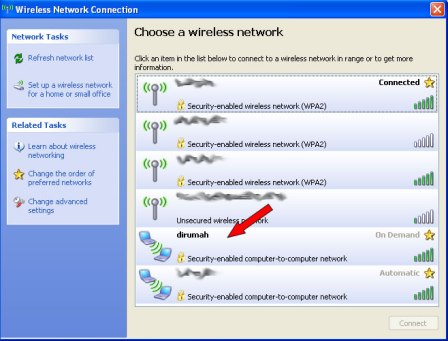
Wireless Network List
Ad hoc wifi antar Windows 7
- Buka Network and sharing center caranya masuk ke Control Panel → pilihNetwork and sharing center → pilih Set up a new connection or network.

Klik Set up a new connection or network
- Jendela Set up a new connection or network akan muncul scroll ke bawah lalu pilih Set up a wireless ad hoc (computer-to-computer) network dan klik tombolNext lalu klik Next di jendela informasi selanjutnya.
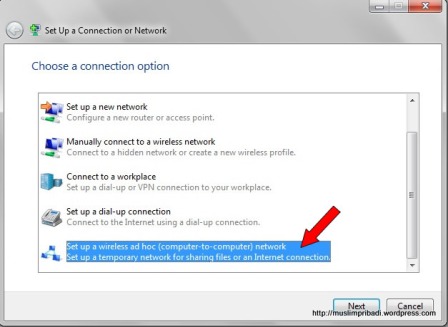
Piih Set up a wireless ad hoc (computer-to-computer) network dan klik tombol Next lalu klik Next di jendela selanjutnya.
- Pada jendela Set up an ad hoc network masukan dirumah pada kolom Network Name, untuk Security type pilih WEP, dan Security key sepanjang 5 karakter, sebagai contoh saya isi dengan 12345 (saran: gunakan kombinasi yang lebih sulit ditebak). Jangan lupa klik tombol Next.
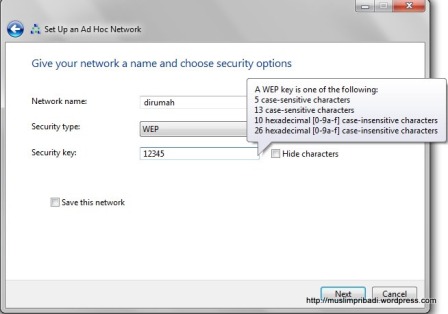
Jika sudah jangan lupa klik tombol Next.
- Setelah itu akan ada sedikit proses loading oleh windows, tunggu saja mungkin makan waktu beberapa detik tergantung dari kecepatan komputer. Setelah prosesloading selesai akan muncul informasi jaringan ad hoc yang baru saja dibuat, klik tombol Close jika sudah selesai.
- Kembali ke jendela Network and sharing center pilih Connect to a network dan window tray dari wireless network akan muncul. Disini kita lihat network dirumahtelah ditambahkan dan sedang menunggu yang lain.
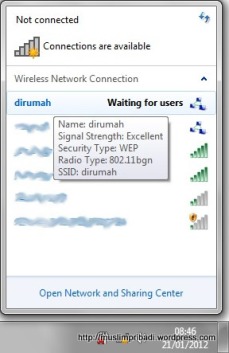
Wireless network dirumah telah ditambahkan.
- Ulangi langkah di atas pada komputer windows 7 lainnya. Langkah No-3 harus sama disemua komputer windows 7 yang ingin dihubungkan (Network name,Security type, dan Security key).
Ad hoc wifi antar windows XP dan windows 7
Untuk menghubungkan komputer windows XP dan Windows 7 tanpa access point sebenarnya cukup sederhana jika kita lihat perbedaan dari langkah-langkah diatas, tinggal dibuat sedikit penyesuaian pada di Windows XP.
Lihat langkah ke-5 pada Windows XP: Hilangkan ceklis pada The key is provided to me automatically, dan isi Network key, Confirmation network key pada Windows XP sama dengan Security key pada Windows 7.
Yang harus diperhatikan
Cek alamat IP dari masing-masing komputer, coba lakukan ping jika memungkinkan (sesuaikan firewall karena ping biasanya diblokir secara default oleh windows xp atau windows 7), atau memang sudah tidak sabar, jalankan saja game multiplayerkesayangan anda ![]() .
.
Yang harus diingat adalah pastikan jarak antar komputer tidak terlalu jauh (lihatsignal strength) satu sama lain.
Friday, February 24, 2012
SpeedyFox Mempercepat Koneksi Firefox

Boost Firefox startup in up to 3 times!
- Speed-up browsing history
- Quicker operation with cookies
Download:
SpeedyFox for Windows (460 KB)
FREE DOWNLOAD Registry Reviver 2.1 With Crack

Registry Reviver uses the most advanced technologies available to analyze PC errors and speed up your slow PC. Registry Reviver detects and removes all unused entries in your PC registry from failed software, driver installations, faulty installations / uninstalltions and optimizes your Windows startup.

• Stops PC crashes and errors - By running Registry Reviver regularly, your PC will boot up faster, be more stable, and experience less crashes and conflicts.
• No need to be tech-savvy. It takes a bit of PC knowledge to correctly diagnose Registry errors and edit them using manual tools. Registry Reviver does all of this for you, and more, quickly and easily.
• One click fix - Take the frustration out of a slow performing PC, and clean up your PC with one simple mouse click!
• Saves you money. No need for costly service calls or the purchase of a new PC. By using Registry Reviver you can keep your PC running like new.
• Registry Reviver protects you from mistakes. The automatic restore point setting ensures that if there are any problems with a repair, the changes can be easily reversed to get you back up and running in no time.
• New intuitive and simple to use interface makes Registry Reviver user friendly and easy to use. Registry Reviver has been developed with the novice user in mind while providing the backend structure and functionality expected by the most advanced user.
• BONUS: Startup Manager. Allows advance users to quickly and easily manage which applications they want to launch at startup to optimize boot times and overall PC performance.
• Light footprint ensures your computer's performance won't be affected while you use Registry Reviver. The last thing you want to do when running an application is for it to bog down your system and lose performance. Registry Reviver is all about helping improve your PC's performance and has been developed with this in mind.
• 24/7 technical support. Support for Registry Reviver is available from within the product and via email. Turn around time for a support request is less than 2 hours.
• Registry Reviver is RISK FREE. If you are not completely satisfied, Registry Reviver comes with a no questions asked 30-day money back guarantee.
• Windows 7 compatible. Many Registry Cleaners are not yet Windows 7 compatible. With the big push for Microsoft on this launch, and with most new PC's coming with Windows 7, the need for Windows 7 support is essential.
Thursday, February 23, 2012
PATCH PES 2011 4.02 FINAL

New Features:
- Balls: Torfabrik + CL Finale Munich
- Boots: adidas adiPower Predator White-Blue, Nike MV Superfly III Orange, Puma v1.11
- GreenFaces: Lots of new faceserver
- faces (in total more than 2850 faces!)
- Kits: Aachen, Aston Villa, Atalanta, Atletico, Athletic, Aue, Augsburg, Barcelona, Belgium, Benfica, Birmingham, Bochum, Braunschweig, Bremen, Brest, Brugge, Celta, Cesena, Chivas Guadalajara, Cottbus, CSKA Sofia, Derby, Dijon, Dnipro, Dortmund, Dresden, Ecuador, Espanyol, Evian, Fiorentina, Eintracht Frankfurt, Freiburg, Espanyol, FSV Frankfurt, Freiburg, Galatasaray, Genoa, Granada, Hamburg, Hertha BSC, Hoffenheim, Ingolstadt, Inter, Karlsruhe, Köln, Lecce, Leeds, Lens, Leverkusen, Levski, Lorient, Manchester United, 1860 München, Napoli, Novara, Palermo, Paris, Porto, Qatar, QPR, Racing, Reading, Recreativo, Roma, Siena, Sporting, Steaua, Swansea, Tottenham, Rostock, Valencia, Valladolid, Villarreal, Young Boys
- Other: updated a few national teams (England, Germany, Italy, Spain); updated lots of lineups for club teamsTransfers: Up-to-date until 12/08/11 for nearly all teams
General Features:
- 7 Big Leagues (Bundesliga, Premier League, Ligue 1, Eredivisie, Serie A, Primera División, Russian Premier League) Completed including correct squads, kits, lineups, logos, map locations; All players with correct stats, appearence and boots
- 5 2nd divisions to choose from in the selector (2. Bundesliga, Npower Championship, Segunda División, Serie B & Ligue 2)
- Other newly added teams are
- All missing Champions & Europa league teams
- Fluminense, Gremio & Santos
- Standard de Liège, Trabzonspor, Austria Vienna, FC Zürich, FC Dnipro, Dynamo Moscow, Lokomotiv Moscow, CD Nacional, Sturm Graz, SC Vitória, Wisla Krakow, Legia Warszawa, Luzern, Kayserispor
- Albania, Belarus, Estonia, Georgia, Lithuania, Macedonia
- Braunschweig, Dresden, Rostock
- Correct squads, player names & kits for all national teams in the game
- New stadiums to choose from in the selector (Imtech Arena, Moses Mabhida Stadium, PESEDIT Stadium, Schüco Arena)
- New adboardsLatest boots + assigned to correct playersNew edit mode hairstylesNew faces (more than 2500 in faceserver!!!)
- New kits (most 11/12 kits already included!)
- New menus (30 custom menu pics, 2 default Messi themes)
- New music (list below)
- New referee kitsNew scoreboards (more than 20 scoreboards selectable in PESEDIT Selector).
untuk menggunakan patch ini anda harus memiliki NET.Framwork 4.0,
jika belum memiliki silahkan download dahulu dibawah ini
LINK DOWNLOAD NET.Framwork 4.0 :
- Install terlebih dahulu net.framwork 4.0 (jika belum ada)
- Ekstrak terlebih dahulu file .rar Patch PES 2011 versi 4.02.
- Install Patch PESEdit versi 4.03.
- Install Patch PESEdit versi 4.0.14.
- Masuk ke program files folder PES 2011 kemudian masuk ke folder kitserver –> manager.exe kemudian attach (untuk pengguna Windows 7 maka klik kanan terlebih dahulu kemudian run as administrator)
MEMBUAT TULISAN BERWARNA PADA CHAT FACEBOOK

Facebook telah membatasi pengguna untuk chat dalam teks berwarna hitam saja karena pengaruh kepada kecepatan dan overloading server. Tapi sekarang kita bisa mengirim teks atau tulisan berwarna di jendela chat facebook kita dan tidak hanya tulisan hitam saja, Ada beberapa kode-kode khusus yang dapat Kita gunakan untuk mengirim teks berwarna-warni di chat facebook. Trik ini hanya berdasarkan fakta bahwa ketika profil ini ID dimasukkan di antara tanda kurung siku, maka secara otomatis berubah menjadi gambar profil. Dan ID ini khusus diciptakan untuk tujuan ini.
Anda juga dapat mengirim pesan dalam teks berwarna tetapi kode ini tidak akan bekerja di update Status. Ini juga tidak akan bekerja jika orang lain menggunakan chat dari ponselnya. Berikut ini daftar kode dengan hurufnya:
contoh penulisan :drajat = [[112542438763744]] [[106699962703083]] [[107015582669715]] [[126362660720793]] [[107015582669715]] [[112669162092780]]
Tuesday, February 21, 2012
FREE DOWNLOAD GAME Prince of Persia Warrior Within FULL RIP
Screenshot:
Download Prince Of Persia : Warrior Within Rip (290 Mb)
Saturday, February 18, 2012
CARA MEMBUKA SITUS YANG DIBLOKIR DAN MEMPERCEPAT KONEKSI DENGAN PROXY TERUPDATE
 Belakangan ini situs-situs makin banyak yang terblokir, bahkan webjumper yang dahulu pernah dapat membantu kita untuk membuka situs-situs yang diblokir sekarang juga sudah terblokir dan banyak dari situs-situs yang memberikan proxy juga terblokir. tetapi stelah saya mondar mandir googling mencari akhirnya dapat juga situs daftar proxy yang belum trblokir dan update. Langsung saja ini dia situsnya :
Belakangan ini situs-situs makin banyak yang terblokir, bahkan webjumper yang dahulu pernah dapat membantu kita untuk membuka situs-situs yang diblokir sekarang juga sudah terblokir dan banyak dari situs-situs yang memberikan proxy juga terblokir. tetapi stelah saya mondar mandir googling mencari akhirnya dapat juga situs daftar proxy yang belum trblokir dan update. Langsung saja ini dia situsnya :Situs ini paling sering mengupdate proxynya
Silahkan Mencoba
Tuesday, February 14, 2012
CARA OVERCLOCKING

Overclocking atau sering disingkat OC adalah tindakan memaksa PC untuk bekerja diatas kinerja yang sudah ditentukan oleh produsen. Efek samping dari OC adalah Overheat sampai kerusakan komponen PC, Maka dengan ini sebelum semua kasus terburuk terjadi bahwa SEGALA KERUSAKAN yang terjadi terhadap hardware anda bukan tanggung jawab penulis, atau dengan kata lain, kerusakan yang terjadi adalah tanggung jawab Anda sendiri.
Langkah 1 - Identifikasi Komponen
Sebelum memulai overclocking, investigasi terlebih dahulu spesifikasi PC anda. (Motherboard, RAM/Memory , Processor , VGA Card, PSU (Power Supply Unit) )
Langkah 2 - Merek Hardware Yang Cocok Untuk Overclocking
Chipset Intel
P965
P35
X38
P48
X48
P45
X58 (Core i7 / Nehalem)
Daftar chipset kalian tidak ada di sini? Tidak perlu khawatir, pada dasarnya OC tidak dipengaruhi oleh jenis chipset yang kalian gunakan. Cuman, kalo pake chipset yang ada di atas, hasil OC yang kalian dapat bisa lebih dahsyat. Misalnya kalian masih pake chipset lawas semacam 915P, 945P, hasil yang kalian dapatkan sangat kecil. itu aja koq...
Asus = Kalo di dunia HP, mirip-mirip kaya' nokia lah. Menang di nama, dan juga menang di fitur-fitur nya yang melimpah, tapi kalo soal performa OC, masih berada di bawah DFI dan Biostar. Terkecuali untuk seri asus yang high-end and flagship nya, seperti Maximus 2 Extreme, Rampage 2 Extreme. Fiturnya juga memadahi.
Abit = Performa lumayan dan didukung fasilitas yang lebih baik dibandingkan biostar, dan juga after sales nya yang baik. Cocok bagi para pemula yang ingin belajar overclocking, dengan budget standar.
Gigabyte = DQ6 merupakan versi high end-nya Gigabyte, atau mau coba yang seri flagship nya, EP45 Extreme ? Pasti dahsyat-nya.
DFI = Perfect choice for enthusiast overclocker. Opsi BIOS-nya yang rumit menunjukan bahwa mobo ini disetting untuk overclock setinggi-tingginya. Harganya juga jauh di bawah mobo-mobo yang lain.
RAM: Team Xtreme (Bukan Dark), A-Data Extreme Edition, G.Skill, OCZ.
Langkah 3 - Persiapan Mental
Langkah 4 - Sebelum Overclock
1. Overclock juga bisa membuat sistem tidak stabil, suatu tantangan buat kita untuk menyetabilkannya di hasil overclock tertentu.
2. Angka genap bukanlah segalanya. Misal menaikan FSB Processor dari 200 ke 400. Bisa saja 400Mhz itu bukan hasil overclock maksimalnya. Mungkin bisa saja maksimalnya 433Mhz.
3. Tidak semua processor yang sama bisa diOC dengan frekuensi yang sama pula. Misal, Core2Duo E8500 yang hasil setelah overclocknya dari 3,16 GHz jadi 6,2 GHz belum tentu sama dengan E8500 yang kita pake. Mengapa? Karena semua processor itu pada dasarnya dibuat dalam wadah yang sama, setelah itu baru dites pada level dimana dia dites dan bisa melalui tes tersebut. Misal, processor E2xxx dites, dan apabila bisa melewati tes 1,8 Ghz maka procie itu diberi label E2180 (2,0GHz), jika hanya 1,8 GHz ato 1,6GHz maka akan diberi label E2160 dan E2140.
4. Tombol/Jumper Clear CMOS
Kalau kalian tidak tahu dimana bagian ini, lebih baik urungkan niat kalian buat OC.
Jumper Clear CMOS adalah tombol reset, yang mereset BIOS ketika tidak bisa masuk kedalamnya.

Biasanya tombol/jumper clear cmos ada di dekat batere bios.
Cara gantinya? ubah posisi jumper dari 1-2 ke 2-3, trus tekan power (biasanya gak nyala) dan kembalikan lagi posisi jumper dari 2-3 ke 1-2. Berarti kalian udah mengembalikan settingan bios ke settingan awal, kalo di hape namanya restore factory settings.
Langkah 5 - Overclocking

Nah kalau gambar di atas terletak pada "Frequency/Voltage Control".
Frekuensi Processor
Ubahlah freq processor kalian sedikit demi sedikit, setiap 10MHz ato 5MHz cukup, lebih bagus kalau 2-3Mhz, lalu save and exit. Apabila dikemudian ternyata tidak bisa masuk bios, ato ada bunyi-bunyi yang aneh dari CPU, apa yang harus kalian lakukan? Itu tandanya settingan kalian tidak bisa dijalankan oleh motherboard. Udah tau kan apa yanh harus dilakukan? Ubah posisi jumper, set lagi deh.
Perbandingan FSB dan RAM
Gunanya agar memori yang kalian gunakan tidak akan menjadi hambatan ketika OC. Kebanyakan orang mengeluh karena memorinya tidak kuat. "Mengapa memoriku nggak kuat?" Biasanya karena freq processor kalian tidak bisa dijalankan :
DDR2-PC6400 artinya memori berjalan di 6400:8 = 800MHz
DDR2-PC5300 artinya memori berjalan di 5300:8 = 667MHz
DDR2-PC4200 artinya memori berjalan di 4200:8 = 533MHz
Kesimpulan? Kemampuan memori berjalan dilihat dari PC6400,PC5300,PC4200 trus dibagi 8.
Mengetahui Frekuensi Memory dan Processor
Sebagai contoh aku gunakan E2160 (9x200MHz).
Rasio 1:1 --- Apabila FREQ PROCIE 200MHz, maka FREQ RAM dikali 2, yaitu 400MHZ.
Rasio 3:2 --- Apabila FREQ PROCIE 200MHz, maka FREQ RAM ( 2 dikali 3 dibagi 2, hasilnya 3 ), yaitu 600MHZ.
Rasio 4:5 --- Apabila FREQ PROCIE 200MHz, maka FREQ RAM ( 2 dikali 4 dibagi 5, hasilnya 1,6 ), yaitu 320MHZ.
Rasio 2:1 --- Apabila FREQ PROCIE 200MHz, maka FREQ RAM ( 2 dikali 2 dibagi 1, hasilnya 4 ), yaitu 800MHZ.
Blue Screen atau Layar Biru
Itu tandanya ada settingan yang salah dengan bios kalian. Biasanya disertai dengan bunyi-bunyi aneh u/ mobo tertentu. Jangan panik dulu bro, itu cuma kesalahan kecil kok. Faktornya macam-macam yang bikin kompie bro tidak mau nyala,berikut ini masalah yang biasa terjadi selama kesalahan kecil dalam OC.
1. Memori gak kuat ngangkat, disebabkan oleh freq memori yang terlalu tinggi/rendah dibandingkan dengan freq standar. Contoh, ddr2 pc 5300 (667 MHz) apabila dijalankan di freq >700MHz (kira") kadang" bisa error. Gak semua memori kaya begini koq, tergantung merek memorinya juga sih. Standarnya seh begini bro.
2. Masuk sih ke bios, tapi waktu masuk windows ada blue screen ( ada tulisan "Windows memory dump" )
Nah kalo ini masalah terletak pada voltase yang dialokasikan untuk CPU dan Memory anda, ( untuk OC yang extreme masalah juga berkaitan dengan voltase northbridge dan southbridge ).
Naikin aja voltase Memory dan CPU sedikit demi sedikit. Jangan terlalu lebih, kenapa? Agar CPU-nya tidak overheated / terlalu panas, yang dapat memicu kerusakan. Naikin saja sekitar 0,01-0,05v (Processor) dan 0,1-0,2v (Memory). Jaga suhu processor kalian.
Jangan liat suhu procie di BIOS, kadang-kadang bisa menipu. Pake aja software standar, seperti coretemp, dll. Klik aja di sini.
3. Komputer tidak bisa menyala. Tenang saja bro, cukup ubah jumper Clear CMOS, seperti yang dijelaskan di atas.
Langkah 6 - Pengecekan
1. Kesetabilan Processor
Kebanyakan proccessor awalnya stabil setelah di-OC ( masuk windows, jalanin beberapa aplikasi, dsb. ) tetapi sebenarnya gak cuma bangsa 10 menit-30 menit buat ngeliat kompie kalian stabil ato gak jalan di freq segitu, tetapi butuh waktu sekitar 7-8 jam.
2. Suhu
Jangan terlalu panas juga ya bro suhu procie kalian, MAX ada di 60C lah buat kegiatan sehari-hari di ruangan non-AC. Kalo sampe lebih, mending turunin dikit deh bro freq procie, biar gak cepet rusak.
Sumber : http://indo-oc.omgforum.net








.jpg)











